Pe platforma Discord, fiecare utilizator, server, canal și mesaj este identificat printr-un număr unic. Deși aceste numere sunt esențiale pentru dezvoltatori, utilizatorii obișnuiți pot interacționa cu Discord fără a fi nevoiți să le cunoască. Aceste ID-uri sunt folosite intern pentru a crea jurnale de activitate, facilitând referirea, procesarea datelor și soluționarea potențialelor probleme.
Totuși, accesarea acestor ID-uri poate fi uneori complicată. Dacă ești curios să afli cum poți identifica ID-ul de utilizator în Discord, acest articol îți va oferi ghidul necesar. Vom explora metodele de localizare a acestor ID-uri folosind diferite platforme.
Cum găsești un ID de utilizator Discord pe iPhone?
Fiecare ID de utilizator este unic și conține 18 cifre. Identificarea unui ID de utilizator Discord folosind aplicația pentru iPhone este un proces simplu, care necesită însă, activarea prealabilă a Modului Dezvoltator.
Urmează acești pași pentru a activa Modul Dezvoltator:
Deschide aplicația Discord.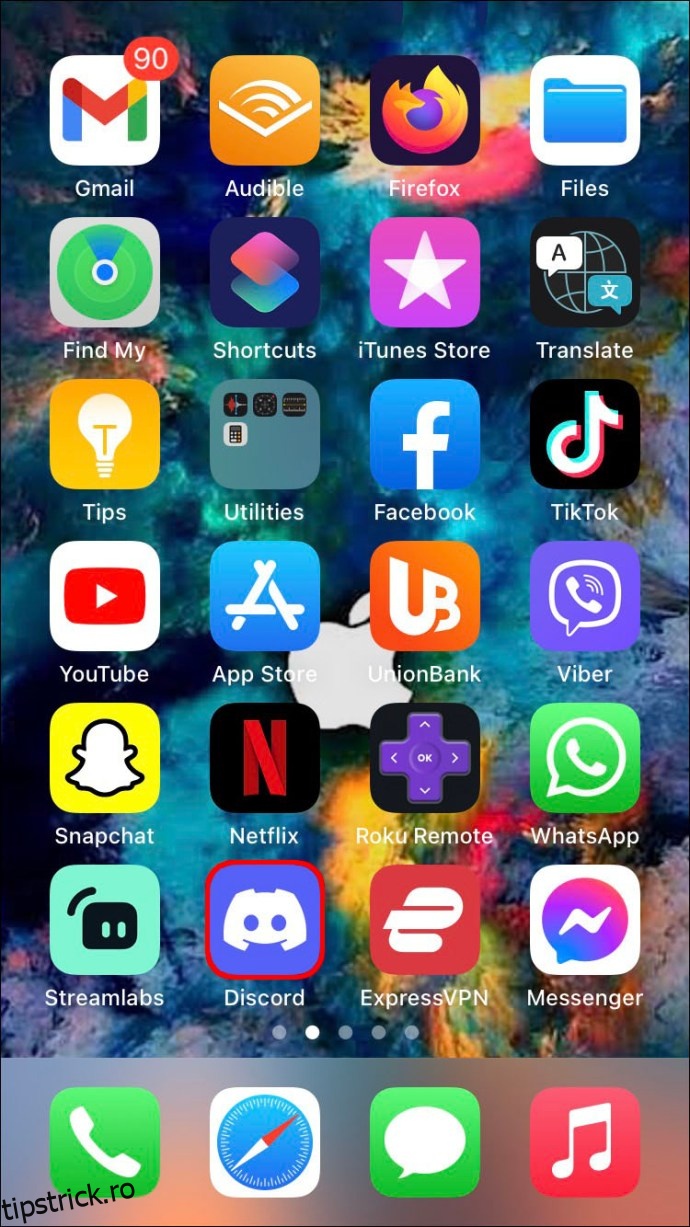
Atinge imaginea de profil pentru a accesa Setările utilizatorului.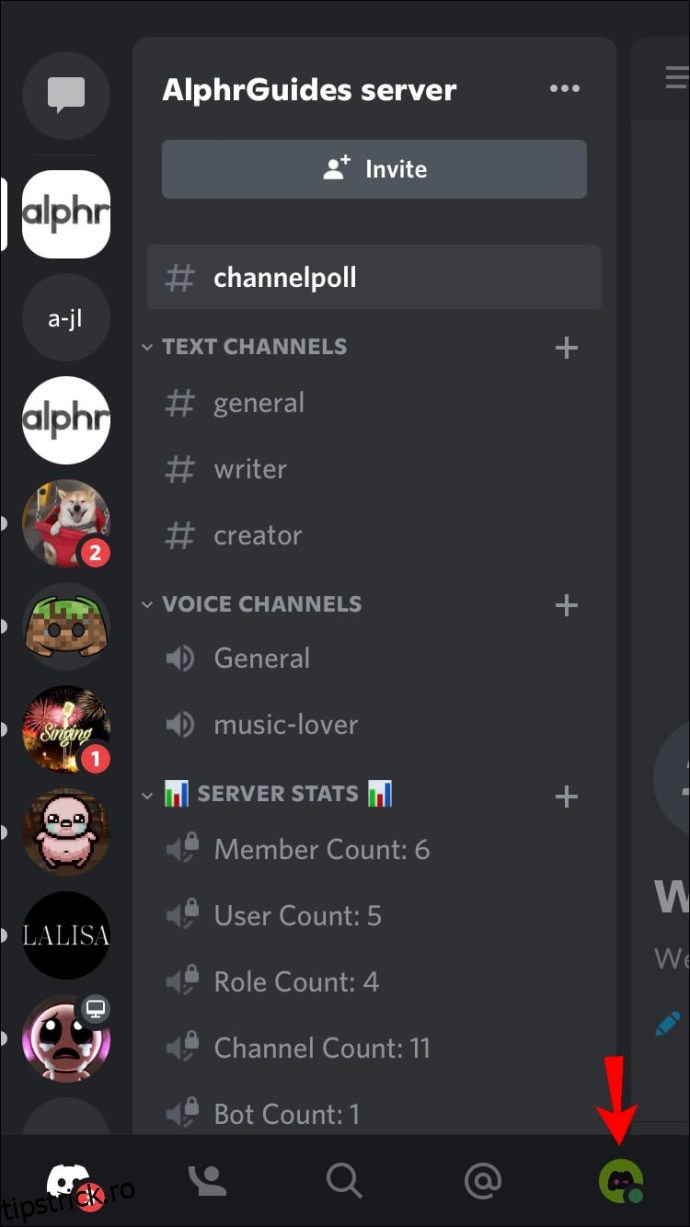
Accesează secțiunea Aspect.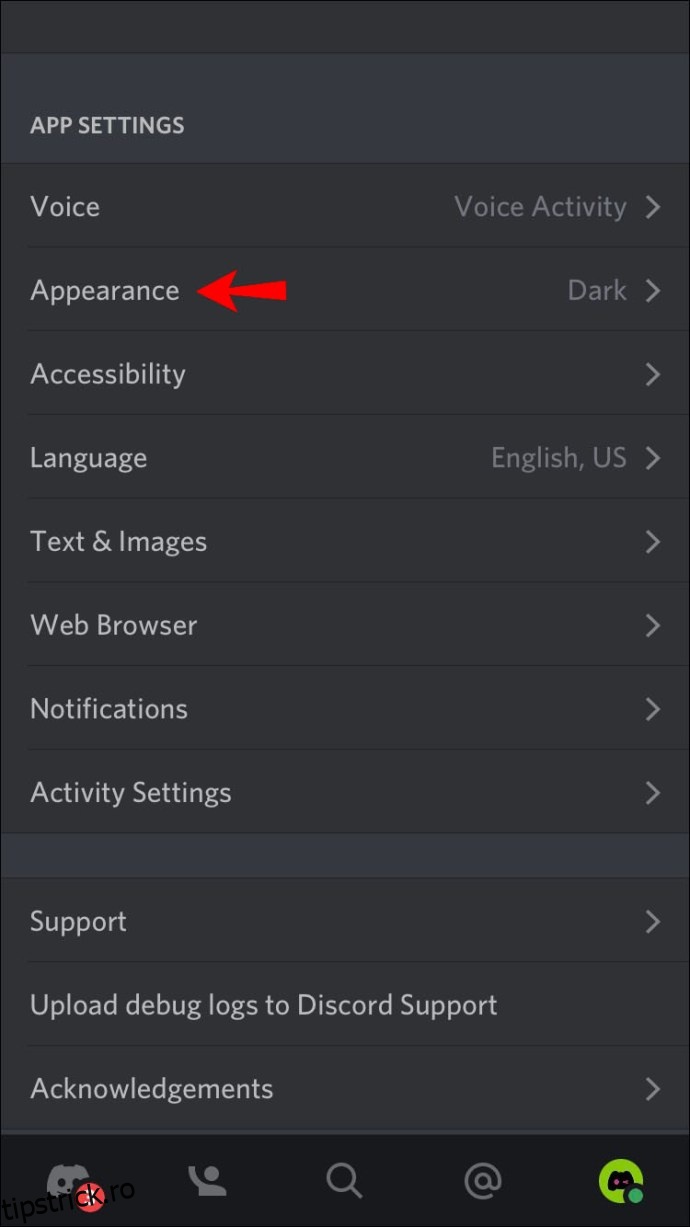
Apasă pe opțiunea Avansat.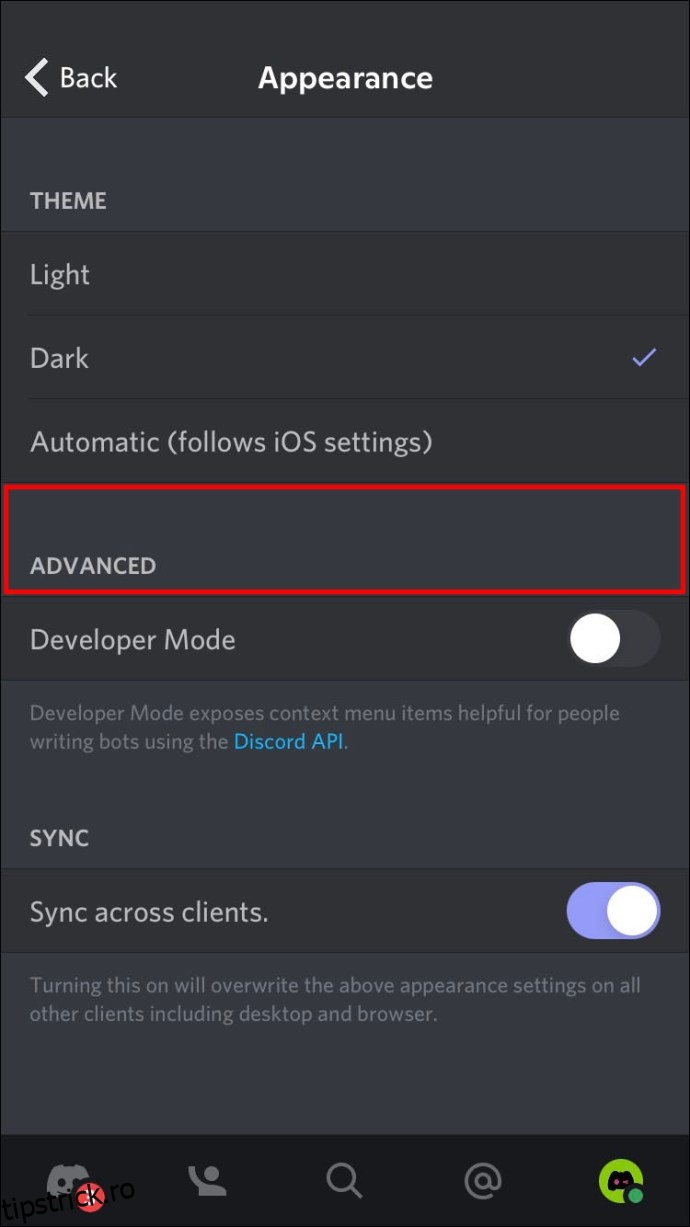
Activează comutatorul de lângă Modul Dezvoltator.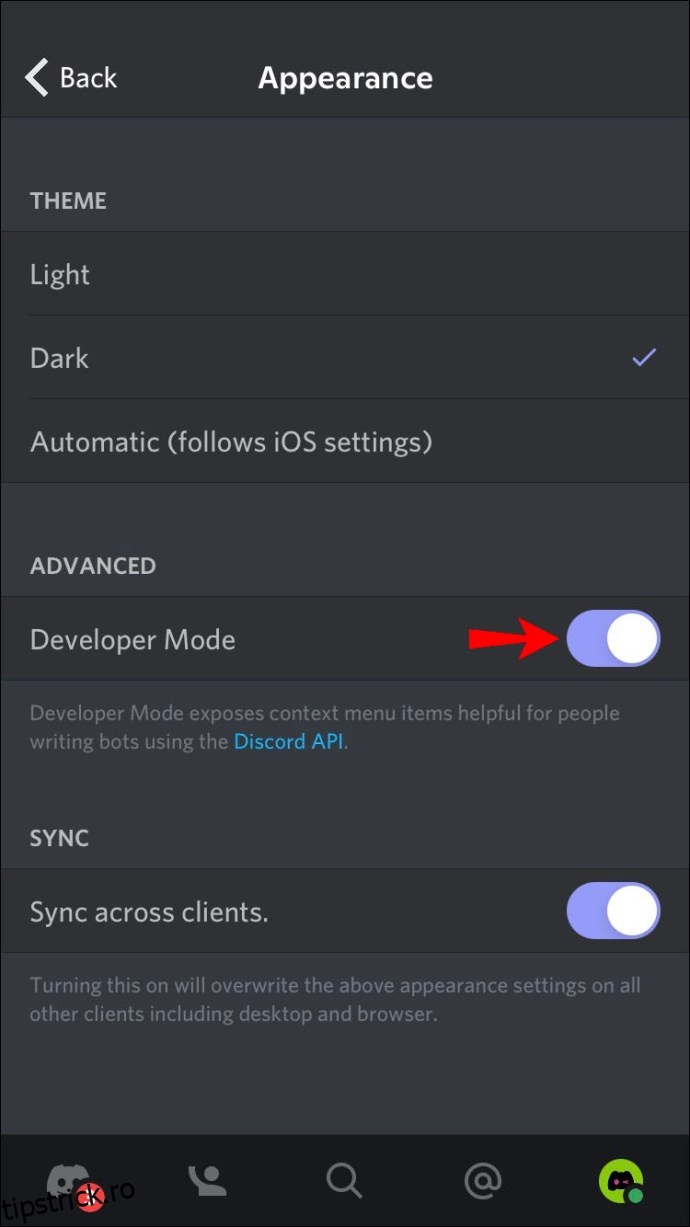
Odată activat Modul Dezvoltator, urmează acești pași pentru a identifica ID-ul de utilizator:
Accesează profilul utilizatorului și apasă pe cele trei puncte.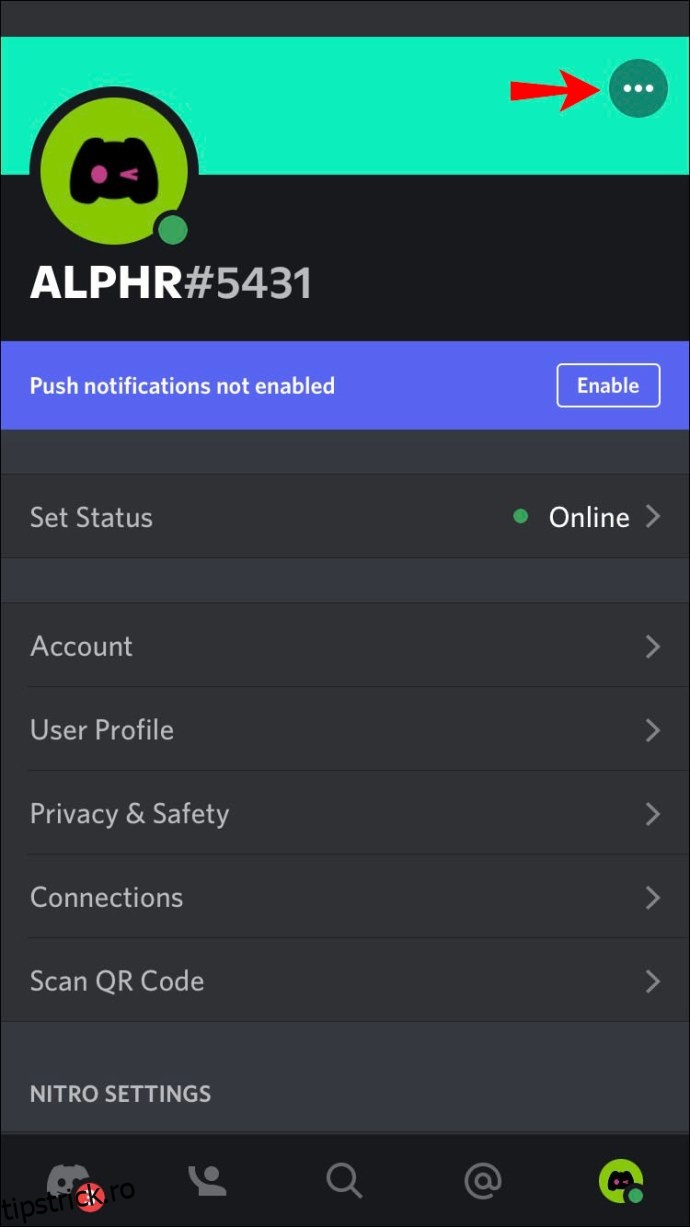
Apasă pe opțiunea Copiere ID.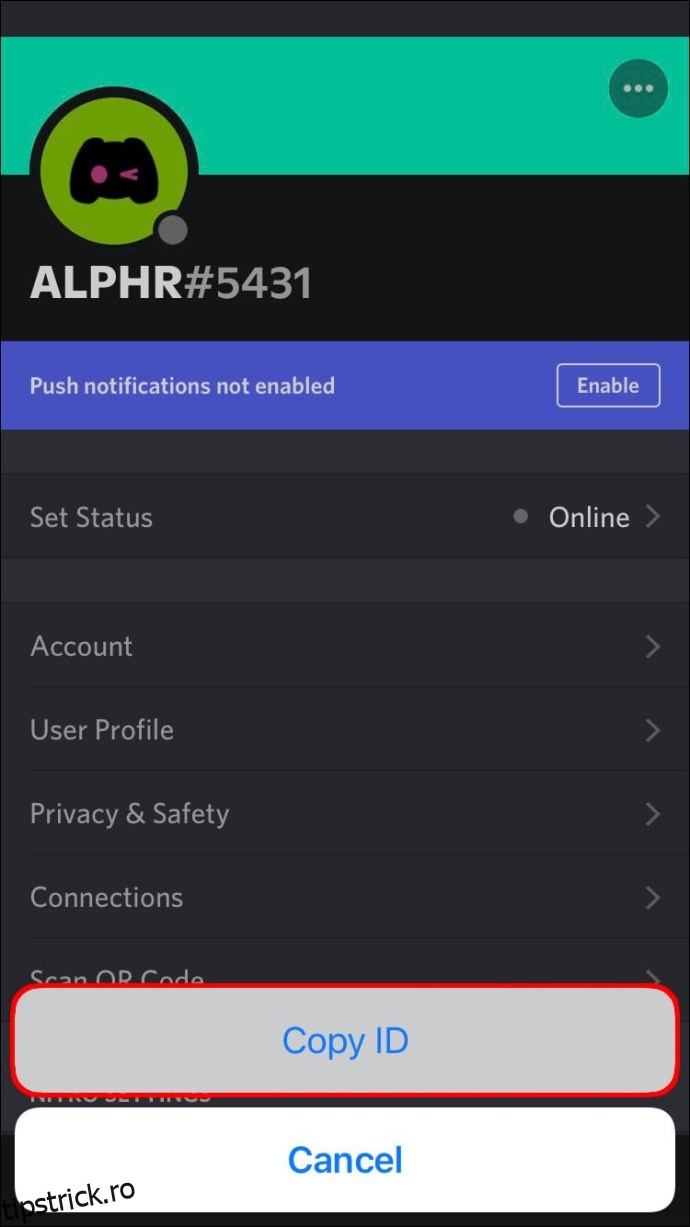
Alternativ, poți folosi și acești pași:
Intră pe un server, identifică utilizatorul, accesează profilul său și apoi atinge cele trei puncte.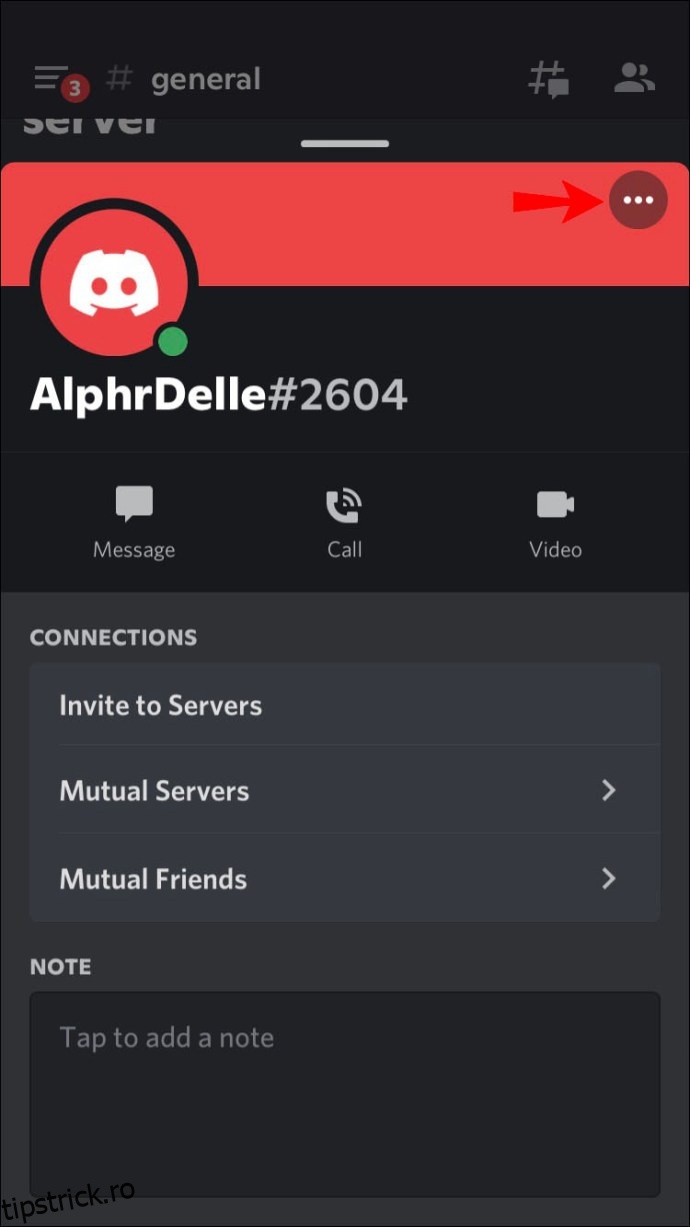
Atinge opțiunea Copiere ID.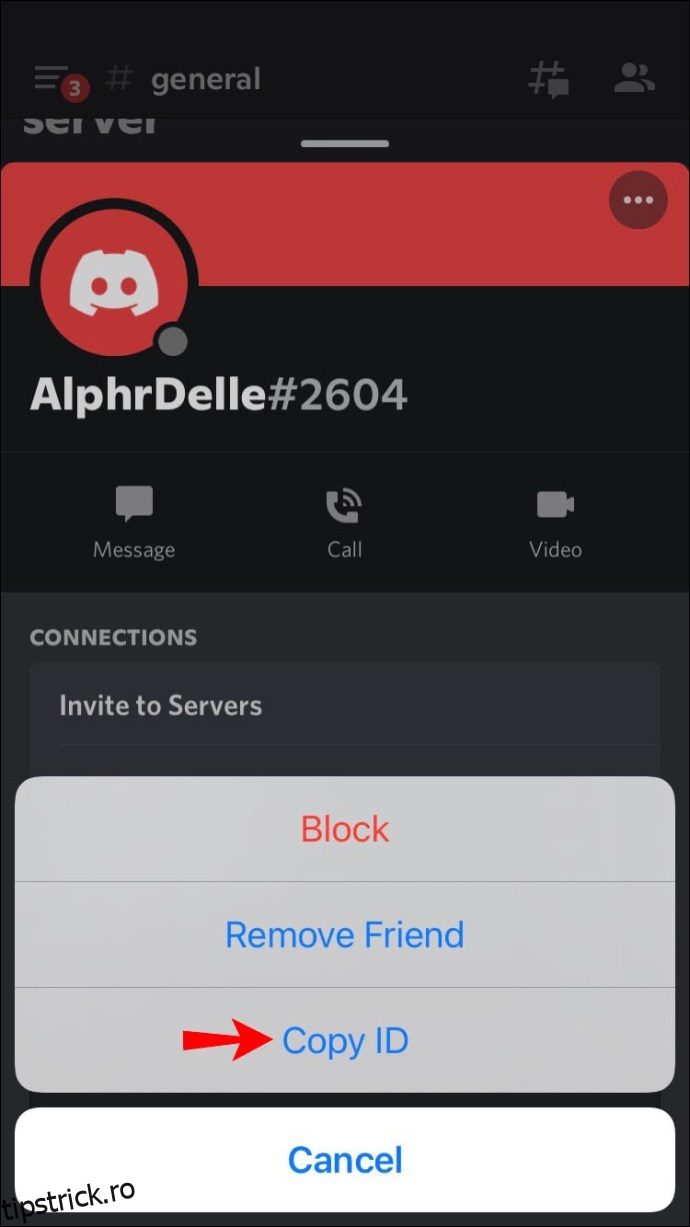
Cum găsești un ID de utilizator Discord pe Android?
Pentru a descoperi numărul unic al unui utilizator specific pe un dispozitiv Android, iată pașii pe care trebuie să îi urmezi:
Primul pas este activarea Modului Dezvoltator. Iată cum se face:
Deschide aplicația Discord.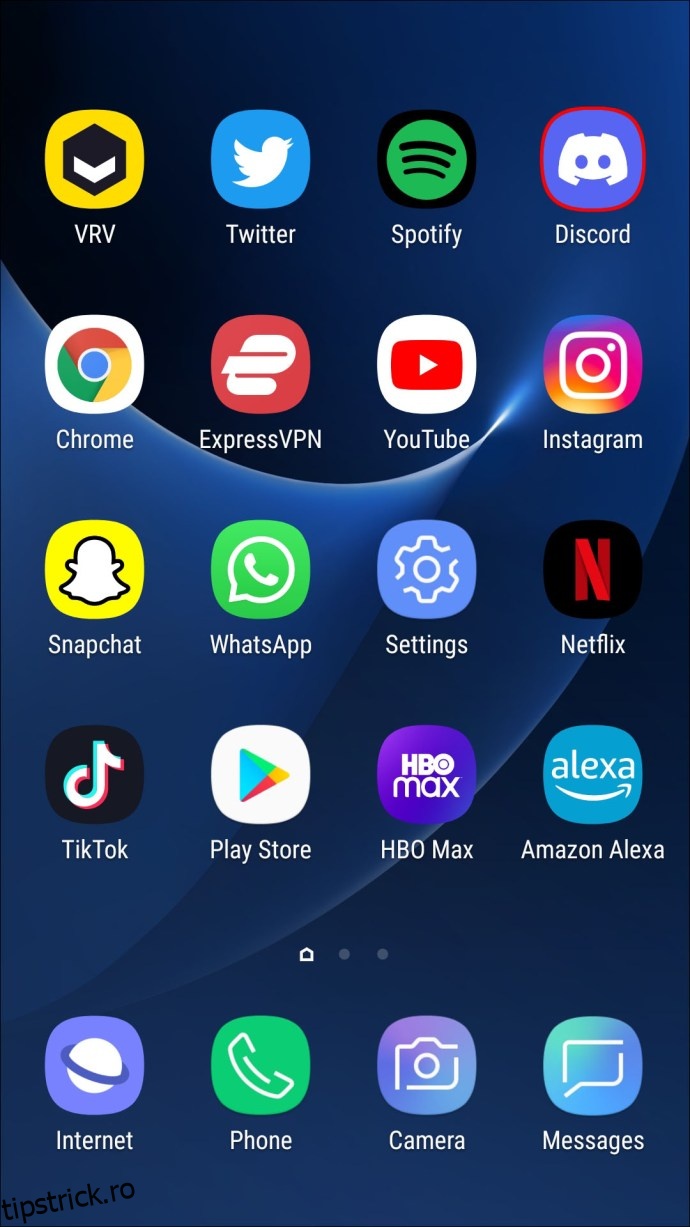
Atinge avatarul tău pentru a intra în Setările utilizatorului.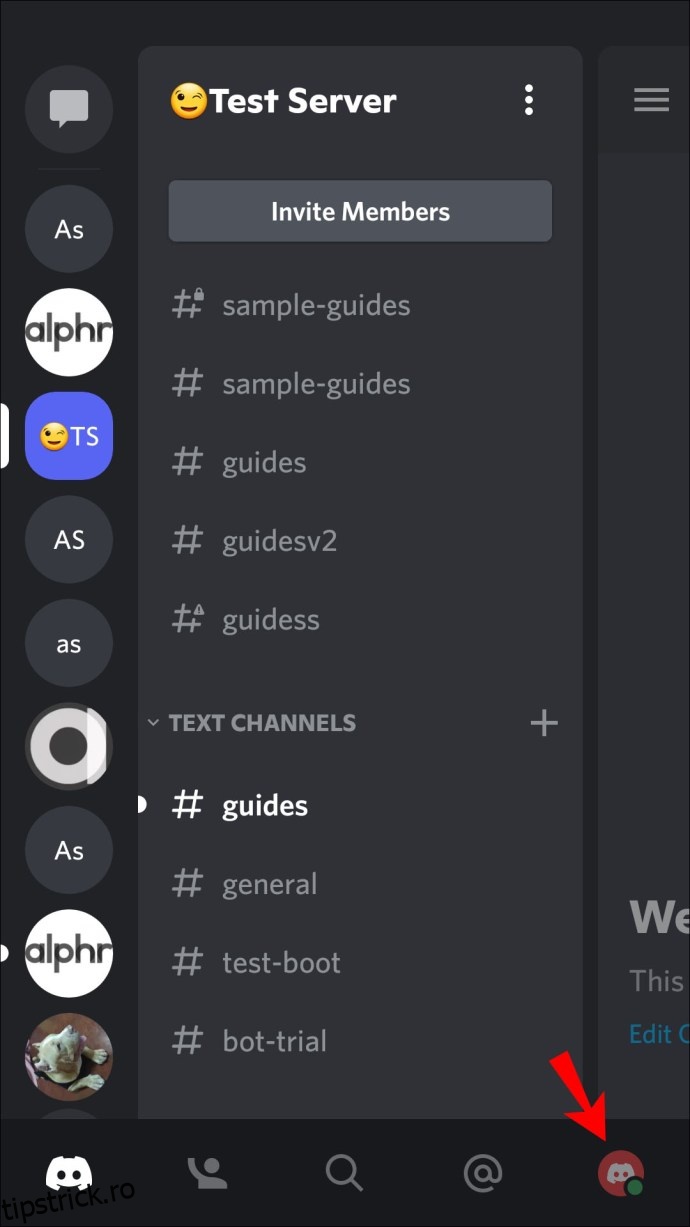
Apasă pe opțiunea Comportament, sub Setări aplicație.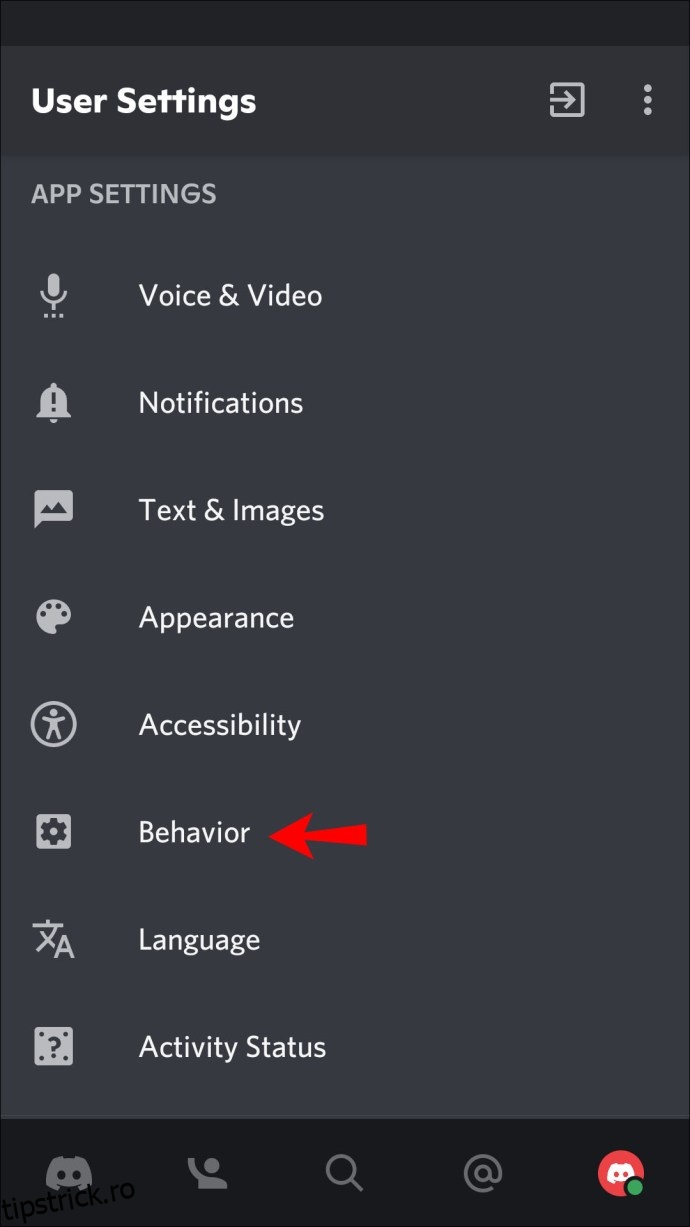
Activează comutatorul de lângă Modul Dezvoltator.
Acum, urmează acești pași pentru a găsi un ID de utilizator Discord:
Caută numele utilizatorului, accesează profilul său și apasă pe cele trei puncte.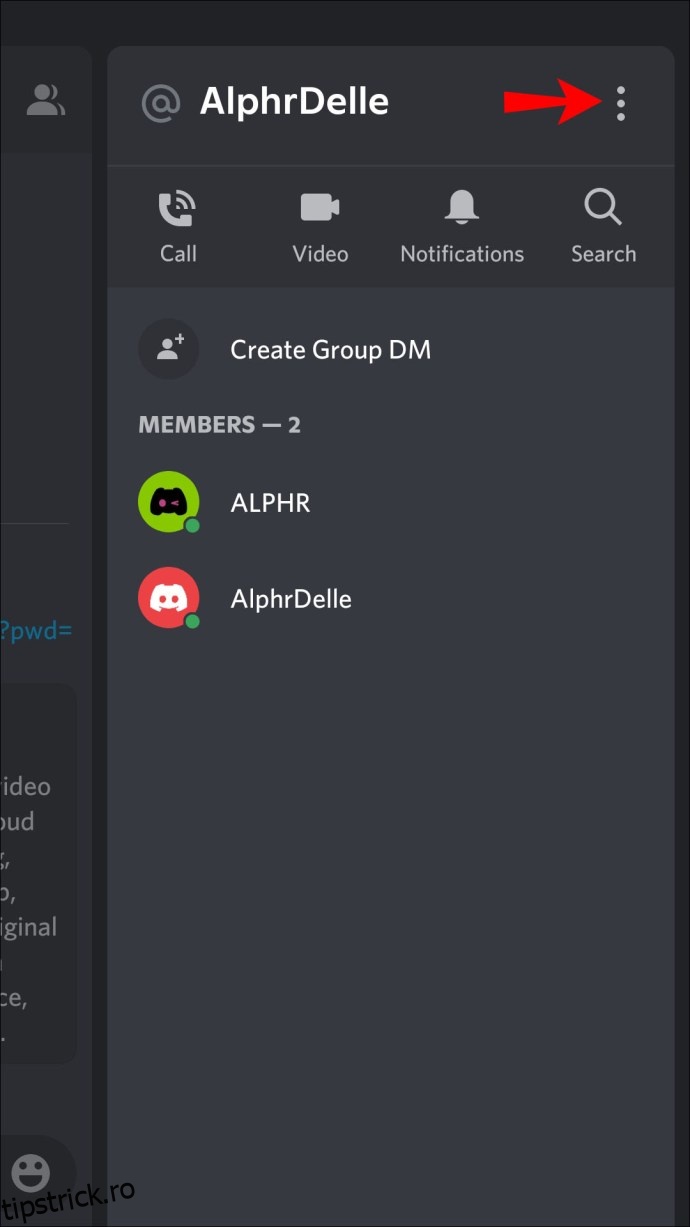
Apasă pe Copiere ID.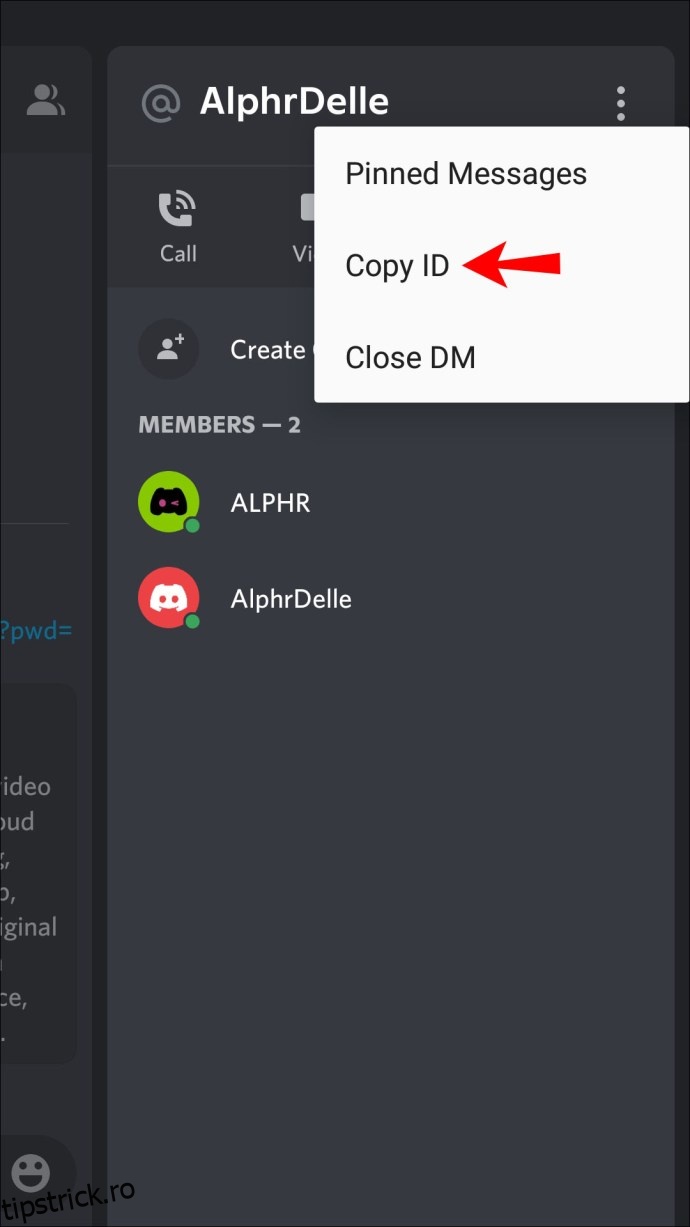
O altă metodă pe care o poți utiliza este următoarea:
Intră pe un server, identifică numele utilizatorului, vizitează profilul acestuia și apoi apasă cele trei puncte.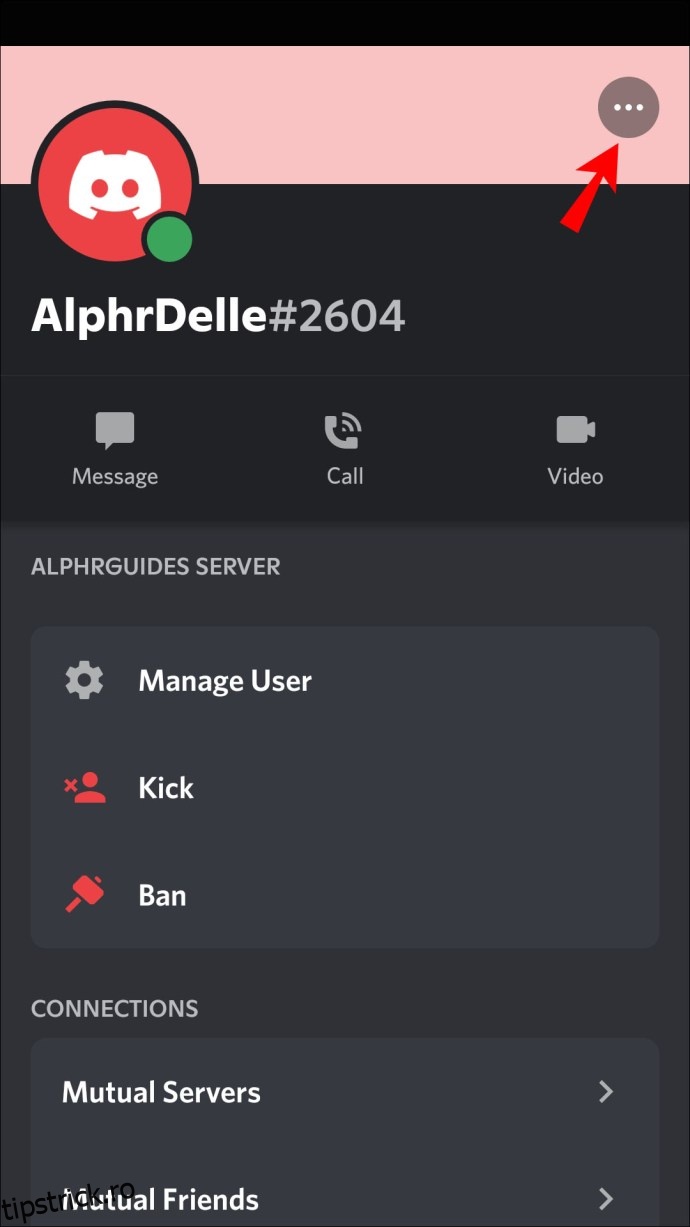
Selectează opțiunea Copiere ID.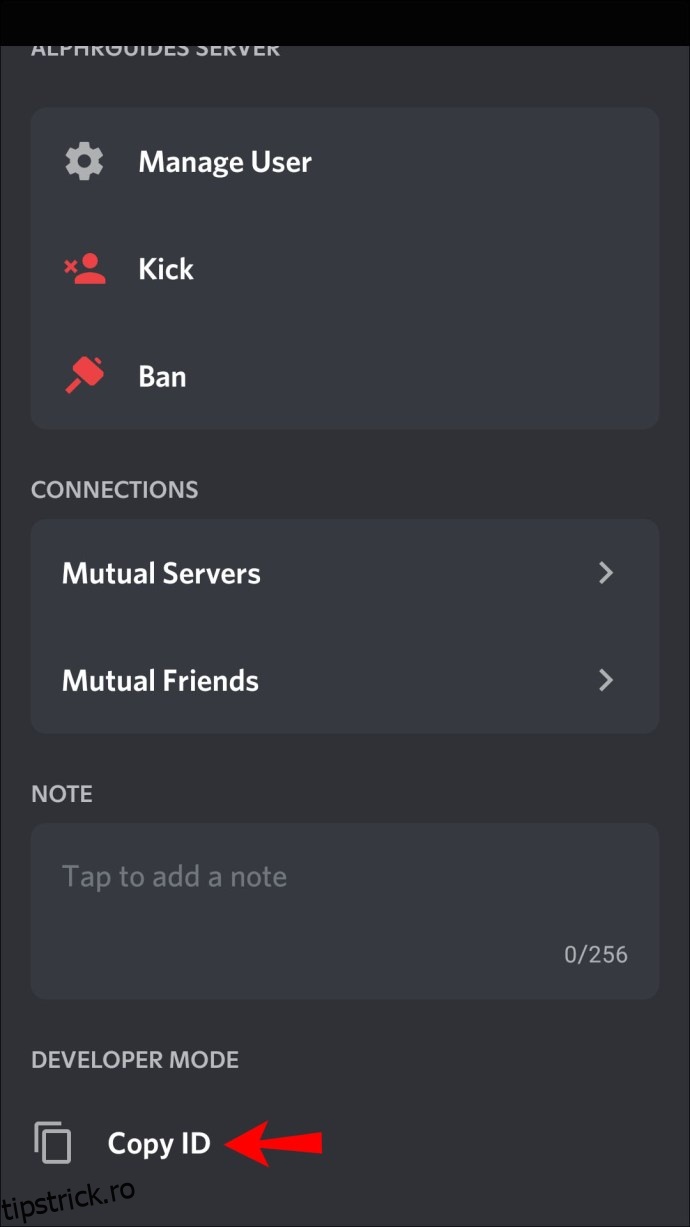
Cum găsești un ID de utilizator Discord pe computer?
Mulți preferă să folosească Discord pe computer datorită ecranului mai mare și a navigării mai ușoare. Dacă te numeri printre aceștia și dorești să afli un ID de utilizator Discord, iată ce trebuie să faci:
În primul rând, va trebui să activezi Modul Dezvoltator:
Deschide browserul și accesează site-ul web Discord sau lansează aplicația desktop.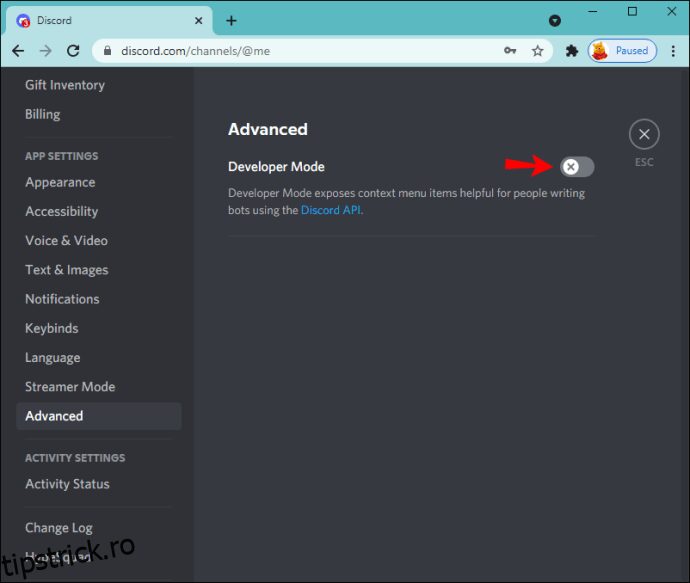
Odată activat, urmează acești pași pentru a găsi un ID de utilizator:
Accesează un canal.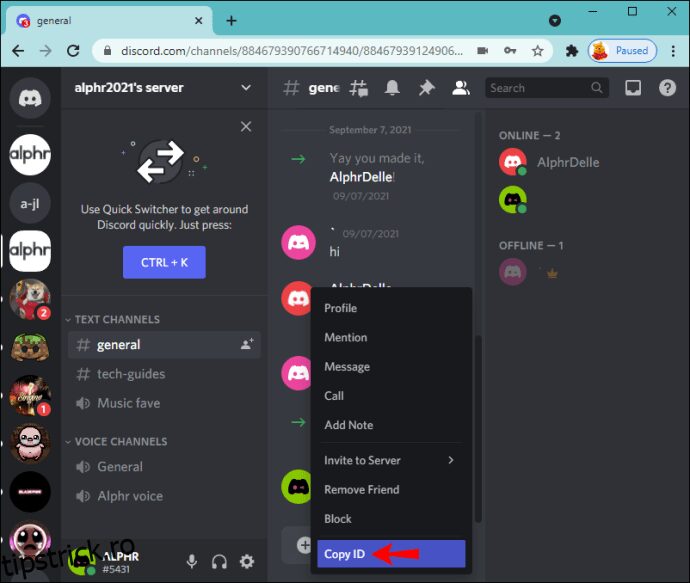
Întrebări frecvente suplimentare
Cum îmi găsesc propriul ID de utilizator?
Utilizatorii de computere își pot afla ID-ul de utilizator Discord urmând instrucțiunile de mai jos:
Înainte de toate, trebuie să activezi Modul Dezvoltator:
1. Deschide browserul și mergi pe site-ul Discord sau lansează aplicația desktop.
2. Autentifică-te în contul tău.
3. Apasă pictograma roată de lângă numele tău pentru a intra în Setările utilizator.
4. Selectează Avansat din cadrul Setărilor aplicație.
5. Activează comutatorul de lângă Modul Dezvoltator.
Acum poți să-ți găsești ID-ul de utilizator:
1. Selectează pictograma roată din colțul stânga jos.
2. Apasă pe cele trei puncte de lângă numele tău de utilizator.
3. Apasă Copiere ID.
(ID) Identificarea numerelor unice pe Discord
Fiecare utilizator Discord are un ID unic, format din 18 cifre. Platforma folosește aceste numere pentru a facilita referința și soluționarea problemelor. Ca utilizator, poți folosi Discord fără a fi nevoit să cunoști aceste ID-uri. Dacă ai nevoie vreodată să găsești ID-ul tău sau al altcuiva, procesul este simplu și rapid, cu condiția să activezi Modul Dezvoltator înainte.
Știai că Discord folosește identificatori numerici unici pentru fiecare utilizator? Preferi să folosești Discord pe telefon sau pe computer? Împărtășește-ne opinia ta în secțiunea de comentarii de mai jos.